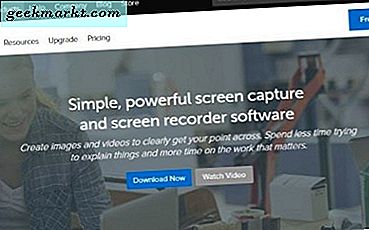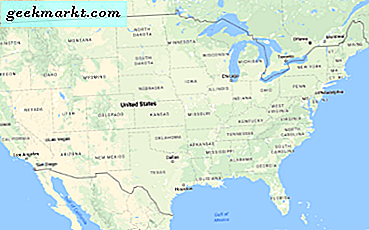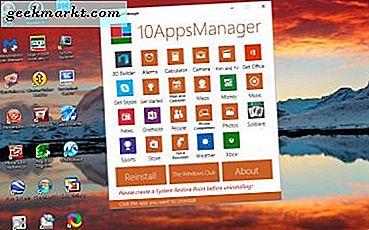
Windows 10 innehåller några inbyggda appar som 3D Builder, Camera, Get Office och Mail och Calendar. Dessa är inte listade på standardavinstalleraren i Windows 10, så du kan inte ta bort dem med det. Du kan dock fortfarande ta bort dem med PowerShell eller 10AppsManager. 10AppsManager är ett freeware verktyg som du snabbt kan ta bort inbyggda appar med.
Öppna först den här sidan på Windows Club-webbplatsen och klicka på knappen Hämta fil där. Det sparar den komprimerade Zip-filen till Windows 10. Du måste öppna Zip i File Explorer och sedan trycka på Extract all- knappen för att ställa in en extraherad mapp. Ange en mappbana i textrutan och tryck på knappen Extract . Då kan du öppna fönstret nedan från den extraherade mappen 10AppsManager.

Det fönstret innehåller 23 av Windows 10: s inbyggda appar. Klicka nu på en ikon i det fönstret för att radera appen. Ett litet fönster dyker upp och ber om ytterligare bekräftelse för att radera appen. Tryck på Ja- knappen för att ta bort appen från Windows 10.
Det är ganska mycket det, och du kan installera om programmen med PowerShell om du någonsin finner att du behöver dem trots allt. Klicka på knappen Installera om du vill öppna riktlinjerna nedan. Det ger ytterligare detaljer om hur du kan återställa appen med PowerShell.

Alternativt kan du alltid ställa in en återställningspunkt innan du raderar några appar med 10AppsManager. Ange "Återställ punkt" i sökrutan Cortana och välj Skapa en återställningspunkt för att öppna fönstret direkt nedan. Klicka på knappen Skapa för att ställa in den nya återställningspunkten, som du sedan kan köra genom att trycka på knappen Systemåterställning . Det kommer att återställa de borttagna programmen.

Så så kan du snabbt avinstallera Windows 10: s inbyggda appar. Eftersom dessa appar uppgår till några megabyte kommer det att frigöra lite diskutrymme.